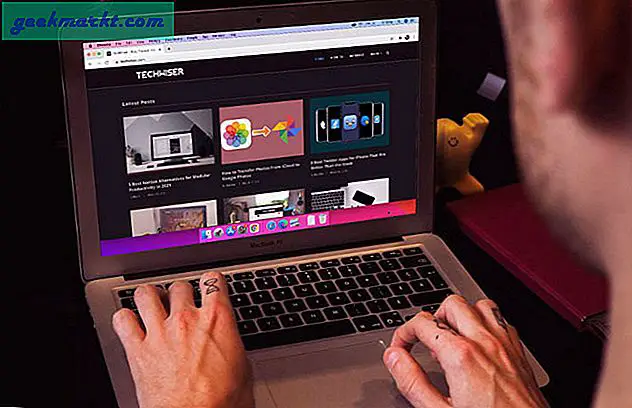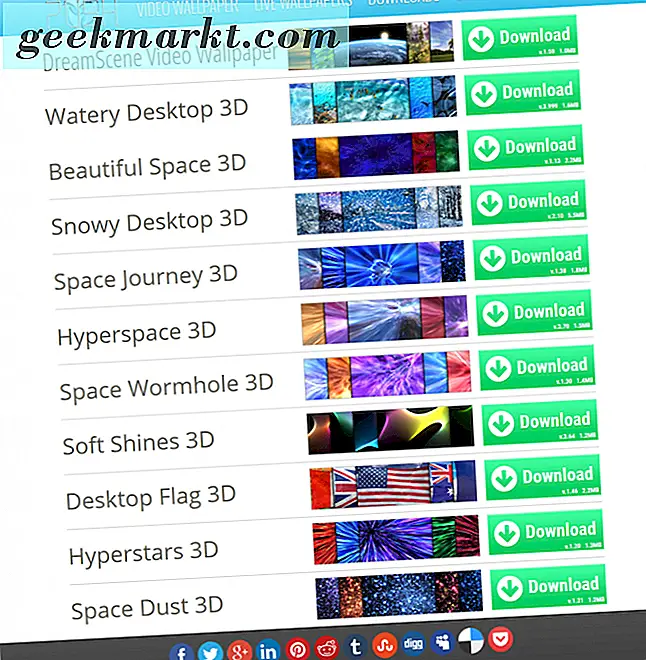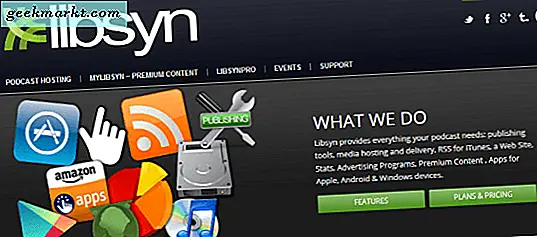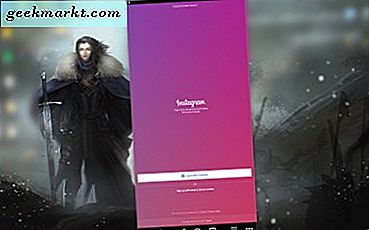Also benutze ich seit ungefähr einem Monat das jüngere Pixel-Geschwister - das Pixel 3. Was ich wirklich mag, ist das saubere Android-Erlebnis und was ich wirklich nicht mag, ist die Akkulaufzeit. An einem anstrengenden Tag muss ich mein Telefon zweimal täglich aufladen, um durchzukommen. Also fing ich an, Wege zu finden, wie ich den Batterieverbrauch senken kann. Und während ich dabei bin, finden Sie hier eine zusammengestellte Liste mit 8 Möglichkeiten, um die Akkulaufzeit eines Google Pixel-Telefons zu verbessern.
Beheben Sie Probleme mit der Akkulaufzeit von Google Pixel
1. Schalten Sie das ständig eingeschaltete Display aus
Das Pixel verfügt über einen AMOLED-Bildschirm. Standardmäßig ist das ständig eingeschaltete Display aktiviert. Es verbraucht nicht viel Batterie, aber wenn Sie es ausschalten, können Sie eine leichte Verlängerung der Batterielebensdauer feststellen. Das ständig eingeschaltete Display weckt nicht zu viele LEDs, da es sich um einen AMOLED-Bildschirm handelt, weckt das Gerät jedoch im Falle einer Benachrichtigung ständig auf und lenkt außerdem ab. Sie möchten jedes Mal auf Ihr Telefon schauen.
![]()
2. Verwenden Sie den Dunkelmodus
Die Pixel-Serie verfügt über ein AMOLED-Display und es ist sehr effektiv, den Dunkelmodus zu verwenden. Der Dunkelmodus belastet die Augen nicht nur bei schlechten Lichtverhältnissen weniger, sondern ist auch ein Segen für die Akkulaufzeit. Bei AMOLED-Bildschirmen werden bei Verwendung eines dunklen Bildschirms die LEDs im schwarzen Bereich des Displays ausgeschaltet. Dadurch wird das Telefon in einen Energiesparmodus versetzt, in dem weniger Akku benötigt wird.
Unter Android 10 ist es ziemlich einfach, den Dunkelmodus zu aktivieren. Gehen Sie einfach zum Menü Einstellungen und aktivieren Sie im Bereich Anzeige den Dunkelmodus.
![]()
3. Schalten Sie das haptische Feedback aus
So gut es sich anfühlt, das haptische Feedback beeinträchtigt die Akkulaufzeit. Haptisches Feedback ist das leichte Vibrationsfeedback, das Sie von Ihrem Telefon erhalten, wenn Sie es berühren. Während Sie auf der Tastatur tippen, erhalten Sie eine ähnliche Vibrationsrückmeldung. Diese haptische Rückmeldung erfordert, dass der Vibrationsmotor mit verschiedenen Intensitäten läuft, wodurch der Saft aus Ihrer Batterie entnommen wird.
Sie können das haptische Feedback jedoch über das Android-Einstellungsmenü vollständig deaktivieren. Gehen Sie dazu zu den Systemeinstellungen und tippen Sie auf Sound. Am unteren Rand des Soundmenüs befindet sich „Touch Vibration“. Schalten Sie den Schalter aus und deaktivieren Sie die haptische Rückmeldung im gesamten Gerät.
![]()
4. Deaktivieren Sie unnötige App-Benachrichtigungen
Nach Android 9.0 begann Google, mehr auf App-Benachrichtigungen zu achten. Anstelle eines einfachen Umschalters "Benachrichtigungen anzeigen" haben Sie jetzt einen Drilldown für Benachrichtigungssteuerelemente durchgeführt. Zum Beispiel benutze ich die SMS Organizer App von Microsoft. Jetzt sendet mir die App selten einen Deal und bietet Benachrichtigungen oder subtile Erinnerungen über die Verwendung der nativen Erinnerungsfunktion. Abgesehen von den SMS, OTPs, möchte ich diese Benachrichtigungssätze nicht von der SMS-App.
Daher kann ich jetzt bestimmte Arten von Benachrichtigungen für die App deaktivieren. Gehen Sie einfach zu den App-Einstellungen und klicken Sie auf Benachrichtigungen. Es werden verschiedene Benachrichtigungstypen angezeigt, bei denen Sie diejenigen deaktivieren können, die Sie nicht von der App erhalten möchten. Sobald Sie es deaktivieren, weckt die App Ihr Telefon nicht mehr für diese Benachrichtigungen, die sich geringfügig auf die Akkulaufzeit auswirken
![]()
5. Deaktivieren Sie selten verwendete Gesten
Die Pixel-Geräte werden mit ausgefallenen Gesten wie Abheben des Telefons zum Aufwecken, Umschalten zum Stummschalten usw. ausgeliefert. Während diese Gesten nützlich sind, gibt es einige, die selten verwendet werden, wie die Flip-Kamera, Active Edge, Verhindern des Klingelns usw. Ich selten Verwenden Sie diese Gesten und daher habe ich sie insgesamt deaktiviert. Dies hindert das Telefon daran, diese Gesten ständig zu überwachen.
Falls Sie keine der Gesten verwenden, würde ich empfehlen, sie vollständig zu deaktivieren, da Gesten ein großer Ressourcenfresser sind. Ihr Telefon muss ständig Daten von den Sensoren abrufen, um Bewegungen und Aktivitäten zu erkennen.
6. Ändern Sie die App-Berechtigungen
Mit Android 10 haben wir die Erlaubnis "Nur während der Nutzung der App zulassen" erhalten. Wenn Sie diese Berechtigung festlegen, kann die App GPS nur verwenden oder einschalten, wenn sie im Vordergrund ausgeführt wird. Dies ist nicht nur gut für die Privatsphäre, sondern auch für die Akkulaufzeit. Apps wie Facebook, Messenger, Google Maps und Instagram aktivieren das GPS ständig, um Ihren Standort auch im Hintergrund zu ermitteln. Wenn Sie diese Berechtigung aktivieren, verlängert sich die Akkulaufzeit Ihres Pixel-Telefons geringfügig.
Sie können die Akkulaufzeit auch verlängern, indem Sie die Hintergrunddaten einiger Apps deaktivieren, für die sie nicht erforderlich sind. Ich möchte beispielsweise nicht, dass Facebook Daten im Hintergrund verwendet. Gehen Sie dazu zu den Android-Systemeinstellungen und tippen Sie auf "Netzwerk & Internet". Tippen Sie im Menü „Netzwerk & Internet“ auf Data Saver und schalten Sie den Schalter ein.
Standardmäßig deaktiviert Data Server Hintergrunddaten für alle Apps und verwaltet sie entsprechend. Sie können den Schalter jedoch manuell für Apps aktivieren, bei denen Sie Daten im Hintergrund verwenden können. In meinem Fall habe ich das Umschalten für Facebook deaktiviert. Jetzt hat Facebook keine Datennutzung mehr im Hintergrund.
![]()
7. Deaktivieren Sie Google Sync
Wenn Sie immer noch eine schwache Akkulaufzeit haben, ist das Deaktivieren der Google-Kontosynchronisierung eine gute Option. Dies wäre jedoch ein Kompromiss, da Sie keine E-Mails erhalten und die Hintergrundsynchronisierung von Google Fotos deaktiviert wird. Außerdem werden Kalender, Kontakte und Laufwerkssynchronisierung deaktiviert. Sie können die Daten manuell synchronisieren, wenn Sie die App öffnen und aktualisieren. Ich würde dies als letzte Maßnahme empfehlen, da dadurch die Funktionalität der Google App stark eingeschränkt wird.
![]()
8. Suchen Sie nach Apps, die den Akku entladen
Google hat den Dösen-Modus in Android 7.0 eingeführt und insgesamt die Akkulaufzeit auf allen Geräten verlängert. Falls Sie es nicht wussten, versetzt der Doze-Modus Apps in einen Ruhezustand, wenn der Bildschirm ausgeschaltet wird. Android ist durchaus in der Lage, Apps im Hintergrund zu verwalten. Eine schlecht codierte Drittanbieter-App kann jedoch wach bleiben und sogar die CPU wach halten, wodurch die Akkulaufzeit verkürzt wird. Wir müssen die App herausfinden und sie entweder deinstallieren oder ihre Berechtigungen ändern.
Gehen Sie zu den Systemeinstellungen und tippen Sie auf Batterie. Tippen Sie im Menü Batterie auf die drei Punkte in der oberen rechten Ecke und anschließend auf „Batterieverbrauch“. Auf der Seite Batterieverbrauch sehen Sie die wichtigsten Apps, die die Batterielebensdauer verbrauchen. Wenn Sie in dieser Liste eine verdächtige App finden, können Sie diese deinstallieren.
Schlussworte
Dies war die Liste einiger Tipps, wie Sie die Akkulaufzeit Ihres Pixel-Geräts verbessern können. Im weiteren Sinne wird der größte Teil des Batterieverbrauchs in Android durch die Hintergrundaktivität von Android-Apps und sogar von Google Apps verursacht. Android 10 ist in Bezug auf die Verwaltung von Akkus und App-Berechtigungen weit voraus, aber es muss noch viel getan werden, um die Lücke zu schließen.
Allerdings haben die Pixel-Geräte eine extrem schwache Akkulaufzeit. Für eine langfristige Korrektur des Gehäuses können Sie auch nach einem Batteriefach für das Pixel suchen. Sie können sich das NEWDERY Google Pixel 3 XL-Akkufach ansehen. Für weitere Probleme oder Fragen lassen Sie es mich in den Kommentaren unten wissen.
Lesen Sie auch: So aktivieren Sie die Fingerabdrucksperre auf WhatsApp für Android